怎么设置win10电脑锁屏密码 Win10系统锁屏密码设置方法
更新时间:2024-07-21 11:00:33作者:xiaoliu
Win10系统是目前最流行的操作系统之一,为了保护个人信息安全,设置锁屏密码是非常必要的,怎么设置win10电脑锁屏密码呢?其实非常简单,只需要打开设置,点击账户选择登录选项,然后在密码选项中设置密码即可。这样一来即使他人使用你的电脑,也无法随意访问你的个人信息,有效保护隐私安全。设置一个强大的锁屏密码,是保障个人信息安全的重要一环。
具体方法:
1、第一步我们选择电脑的账户选项进入。
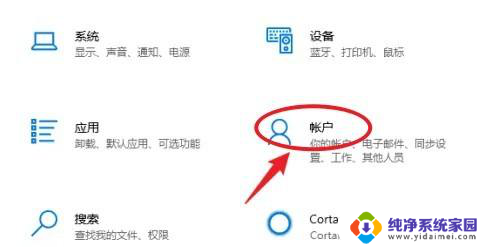
2、第二步我们选择左侧的登录选项。
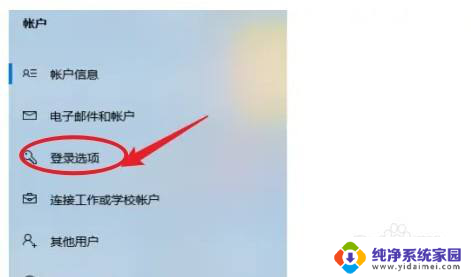
3、第三步我们选择密码下方的添加选项即可。
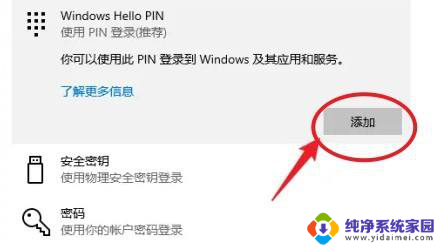
以上就是关于如何设置Win10电脑锁屏密码的全部内容,如果你遇到相同的情况,可以按照这些方法来解决。
怎么设置win10电脑锁屏密码 Win10系统锁屏密码设置方法相关教程
- windows10屏幕锁屏设置密码 Win10系统锁屏密码设置方法
- win10系统锁屏密码设置 Win10系统锁屏密码设置步骤
- win10怎么设置自动锁屏密码 Win10系统如何修改锁屏密码
- win10锁屏设置密码 Win10系统如何修改锁屏密码
- windows10电脑锁屏密码怎么设置 Win10如何设置锁屏密码
- win10锁屏密码设置在哪里 Win10系统如何更改锁屏密码
- win10怎样设置锁屏密码 Win10锁屏密码设置教程
- 电脑如何设置密码锁屏win10 Win10系统如何设置锁屏密码忘记怎么办
- 怎样解除锁屏密码设置 Win10如何设置锁屏密码步骤
- win10怎么设置屏幕锁定密码 Win10如何取消锁屏密码
- 怎么查询电脑的dns地址 Win10如何查看本机的DNS地址
- 电脑怎么更改文件存储位置 win10默认文件存储位置如何更改
- win10恢复保留个人文件是什么文件 Win10重置此电脑会删除其他盘的数据吗
- win10怎么设置两个用户 Win10 如何添加多个本地账户
- 显示器尺寸在哪里看 win10显示器尺寸查看方法
- 打开卸载的软件 如何打开win10程序和功能窗口